苹果6s怎么拍出画中画
是关于如何在iPhone 6s上实现“画中画”功能的详细操作指南,涵盖系统要求、设置步骤、使用方法及注意事项:
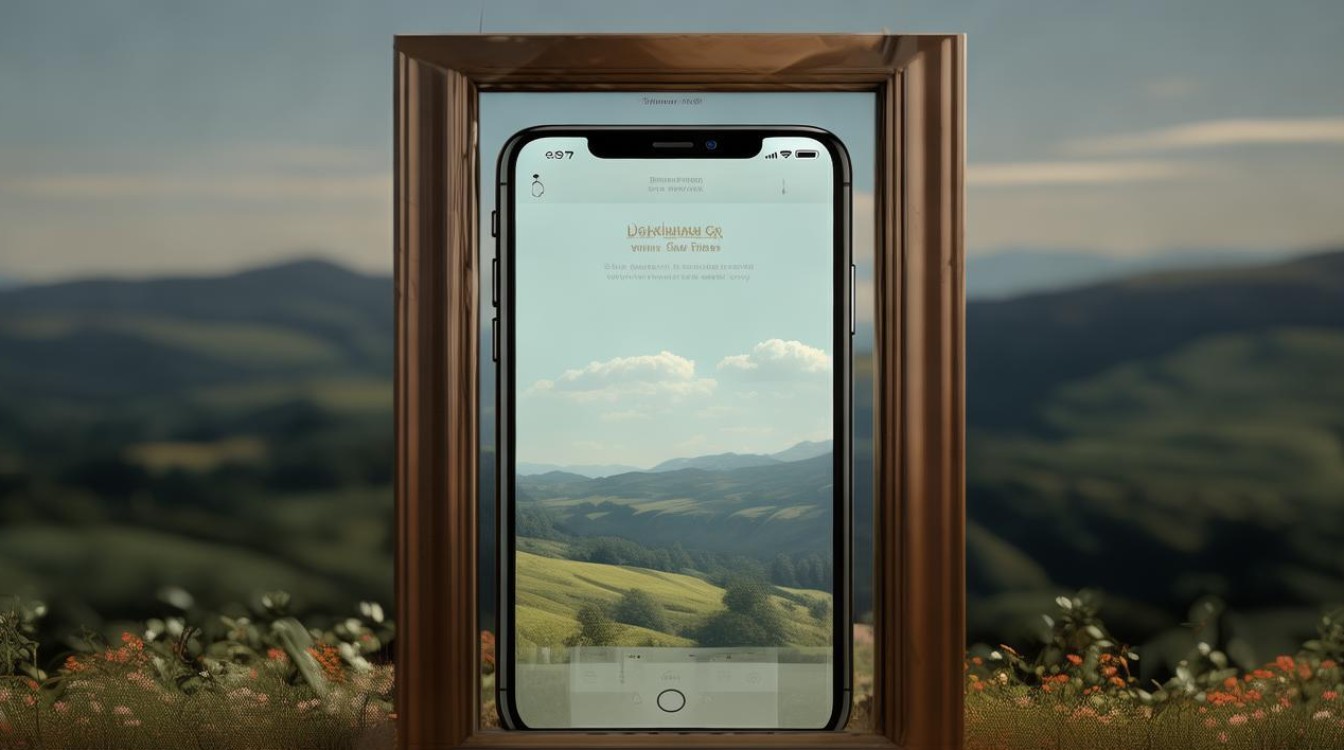
确认设备兼容性与系统版本
- 硬件支持:该功能适用于iPhone 6s及以上机型(包括一代iPhone SE),您的设备符合基础条件;
- 软件需求:必须将系统升级至iOS 14或更高版本,若未更新,可通过「设置」→「通用」→「软件更新」进行在线升级,此版本是启用画中画的必要前提。
开启画中画功能的系统设置
| 步骤序号 | 操作路径 | 具体动作 | 备注说明 |
|---|---|---|---|
| 1 | 进入「设置」应用 | 从主屏幕点击齿轮图标启动设置菜单 | |
| 2 | 选择「通用」分类 | 向下滑动页面找到并点击“通用”选项 | |
| 3 | 访问「画中画」子菜单 | 在通用列表中定位到“画中画”条目,点击进入 | |
| 4 | 激活自动开启开关 | 打开「自动开启画中画」右侧的按钮,使功能处于可用状态 | 此开关决定后续能否触发悬浮窗 |
实际使用场景演示(以Safari浏览器为例)
由于国内主流视频App尚未完全适配该特性,推荐通过苹果原生浏览器操作:
- 启动浏览器并播放内容:打开Safari,访问支持HTML5视频的网站(如腾讯视频网页版),选择一个视频使其全屏显示;
- 触发画中画模式:轻触屏幕左上角出现的“画中画”图标(两个重叠矩形组成的图形),此时画面会自动收缩为可移动的小窗口;
- 调整与交互:您可以拖动窗口边缘改变大小,或将其放置在屏幕任意位置而不遮挡其他应用界面,即使在切换至主屏、查看信息或者操作其他应用程序时,视频仍会持续播放。
常见问题排查与优化建议
- 找不到按钮?:确保已在系统设置中开启「自动开启画中画」,并且仅在支持该功能的应用场景下才会显示对应控件;
- 功能受限说明:目前大多数第三方视频应用仍未接入此API,因此更建议使用Safari作为主要载体;
- 退出方式:如果想停止画中画显示,只需点击小窗口左上角的关闭按钮即可恢复正常布局。
FAQs(相关问答)
问:为什么我已经按照教程操作,但某些视频软件里还是没有出现画中画选项? 答:这可能是因为该第三方应用尚未适配iOS的画中画接口,目前已知较好地支持此功能的包括Apple TV、Netflix、Twitch及Safari浏览器等,对于不支持的应用,可以尝试用Safari打开其官网代替客户端来实现这一效果。
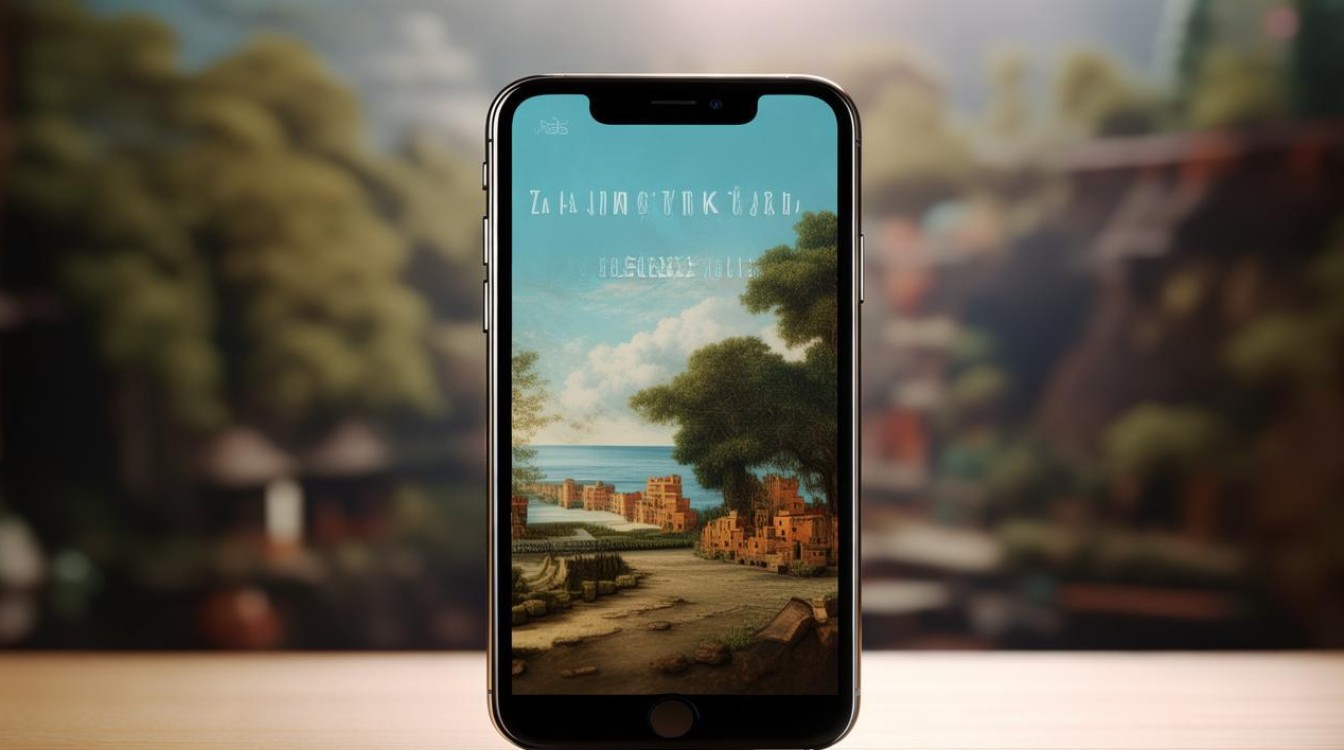
问:开启画中画后会影响音质吗? 答:不会,在画中画模式下,音频输出保持正常,您可以继续享受清晰的视听体验,同时进行其他多任务处理,若遇到无声情况,请检查是否误触了静音开关或音量调节设置。
通过以上步骤,您可以充分利用iPhone 6s的画中画功能,实现高效的多任务处理与娱乐体验,如果遇到兼容性问题,建议优先使用Safari

版权声明:本文由环云手机汇 - 聚焦全球新机与行业动态!发布,如需转载请注明出处。












 冀ICP备2021017634号-5
冀ICP备2021017634号-5
 冀公网安备13062802000102号
冀公网安备13062802000102号